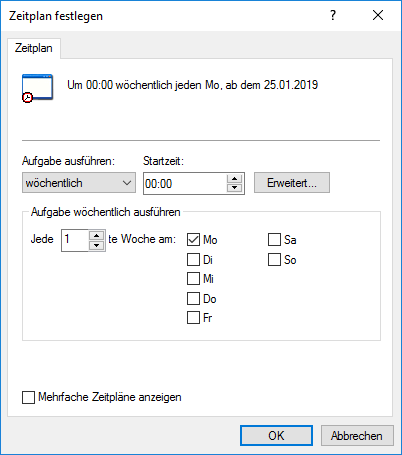Geplante Optimierung
Im Geplante Optimierung Abschnitt können Sie die geplante automatische Optimierung steuern und überwachen. Dies kann z. B. hilfreich sein, um den Status des Optimierungsauftrags oder das letzte Mal, zu dem der Auftrag in der Dokumentenverwaltung ausgeführt wurde, anzuzeigen.
Der Datenbank optimieren (gründlich) Vorgang versucht, die Leistung der Datenbank der Dokumentenverwaltung zu verbessern. Der Vorgang defragmentiert Indizes, aktualisiert Datenbankstatistiken und komprimiert den Volltextsuchindex. Weitere Informationen finden Sie im Abschnitt Datenbank optimieren.
Um den Geplante Optimierung Abschnitt zu öffnen, die folgenden Schritte durchführen:
- M-Files Admin öffnen.
- In der hierarchischen Ansicht auf der linken Seite, eine Verbindung zum M-Files Server erweitern.
- Dokumentenverwaltungen erweitern.
- Eine Dokumentenverwaltung erweitern.
- Geplante Optimierung auswählen.
Den Datenbank optimieren (gründlich) Auftrag auswählen, um diese Optionen im Aufgabenbereich anzuzeigen: Auftrag starten, Auftrag anhalten und Eigenschaften.